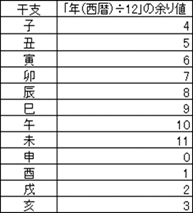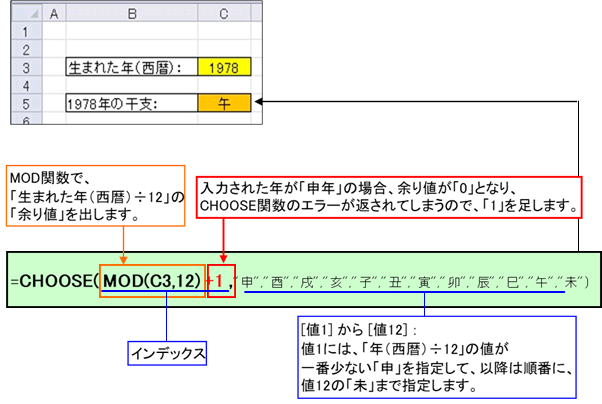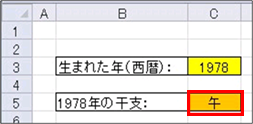|
|
|
|
|
|
|
|
|
|
|
|
「StiLL」Excel情報420 関数--生まれた年の干支を出す |
|
|
|
|
|
|
|
|
|
|
|
|
|
|
|
■今回は、指定した年の干支を、関数を利用して出す方法をご紹介します。干支を知りたい年がある場合、わざわざ調べなくても、今回の方法を使って出すことができます。 |
☆対応方法:「MOD関数」に、「生まれた年」を「12」で割った余りの値を返す指定をします。そのMOD関数を、「CHOOSE関数」の
[インデックス] として指定します。また、[値1]〜[値12] に、「申」から始めて「未」までの干支を指定します。 |
※ご注意ください。「CHOOSE関数」の [インデックス] が
1〜254以外の数値の場合は、エラーが返されます。(Excel2003以前はインデックスが 1〜29以外の数値の場合) |
|
|
|
|
|
|
|
|
|
|
|
|
|
今回は、バックナンバー226でご紹介した 関数--生まれた年の干支を出す。 |
|
|
|
のExcel2010版をご紹介します。 |
|
|
|
|
|
|
|
|
|
|
|
|
|
|
|
|
|
|
※ |
Excel2003以前のバージョンでの方法は、以下のバックナンバーをご参照ください。 |
|
|
|
|
【バックナンバー226】
関数--生まれた年の干支を出す。 |
|
|
|
|
|
|
|
Excel2007、2013でも操作方法は同等です |
|
|
|
|
|
|
|
|
|
|
|
|
|
今回は、生まれた年の干支を、関数を利用して出す方法をご紹介します。 |
|
|
|
|
|
|
|
|
|
|
|
|
例えば左図のように、セルC3に |
|
|
|
|
生まれた年を入力すると、その年の干支が |
|
|
セルC5に出るように、関数を指定します。 |
|
|
|
|
|
|
|
|
|
|
|
|
|
|
|
|
|
|
|
|
|
|
|
|
|
|
|
|
|
|
|
|
|
|
|
|
|
|
|
|
|
|
|
|
|
|
|
|
|
|
|
|
|
■関数の設定 |
|
|
|
|
|
|
|
|
|
|
|
|
|
|
|
|
|
|
|
|
「年(西暦)÷12」の「余り値」は、下図の表のように、干支ごとに決まっています。 |
|
|
|
|
|
|
|
|
|
|
|
|
|
|
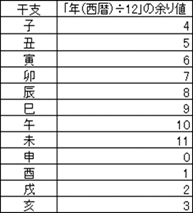
|
|
|
|
(例) 2019年の場合 |
|
|
|
|
|
|
|
|
|
|
|
|
|
|
|
|
|
|
2019(年)÷12=167 余り 3 |
|
|
|
|
|
|
|
|
|
|
|
|
|
|
|
|
余りが「3」なので、2019年は「亥年」です。 |
|
|
|
|
|
|
|
|
|
|
|
|
|
|
|
|
|
|
|
|
|
|
|
|
|
|
|
|
|
|
|
|
|
|
|
|
|
|
|
|
|
|
|
|
|
|
|
|
|
|
|
|
|
|
|
|
|
|
|
|
|
|
|
|
|
|
|
|
|
|
|
|
|
|
|
|
|
|
|
|
|
|
|
|
|
|
|
|
|
|
その余り値を利用した、下記のような数式を、セルC5に指定します。 |
|
|
|
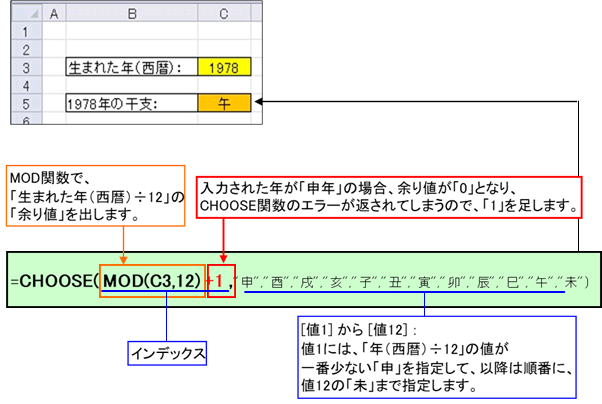
|
|
|
|
|
|
|
|
|
|
|
|
|
|
|
|
|
|
|
|
|
|
|
|
|
|
|
|
|
|
|
|
|
|
|
|
|
|
|
|
|
|
|
|
|
|
|
|
|
|
|
|
|
|
|
|
|
|
|
|
|
|
|
|
|
|
|
|
|
|
|
|
|
|
|
|
|
|
|
|
|
|
|
|
|
|
|
|
|
|
|
|
|
|
|
|
|
|
|
|
|
|
|
|
|
|
|
|
|
|
|
|
|
|
|
|
|
|
|
|
|
|
|
|
|
|
|
|
|
|
|
|
|
|
|
|
|
|
|
|
|
|
|
|
|
|
|
|
|
|
|
|
|
|
|
|
|
|
|
|
|
|
|
|
|
|
|
|
|
|
|
|
|
|
|
|
|
|
|
|
|
|
|
|
|
|
|
|
|
|
|
|
|
|
|
|
|
|
|
|
|
|
|
|
|
|
|
|
|
|
|
|
|
|
|
|
|
|
|
|
|
|
|
|
|
|
|
|
|
|
|
|
|
|
|
|
|
|
|
|
|
|
|
|
|
|
|
|
|
|
|
|
|
|
|
|
|
|
|
|
|
|
|
|
|
CHOOSE関数は、[インデックス] に数値を指定して、その数値と対応する、[値]を返す数式です。 |
|
|
|
|
|
|
|
|
|
|
|
|
|
【例】 |
火 |
←「=CHOOSE(2,"月","火","水","木","金","土","日")」 |
|
|
|
|
|
|
|
|
|
|
|
|
|

|
関数の書式は下記の通りです。 |
|
|
|
|
|
|
|
|
|
|
|
|
|
|
|
|
|
|
|
|
|
|
|
|
|
|
|
|
|
ご注意下さい。インデックスが
1〜254以外の数値の場合、エラーが返ります。 |
|
|
|
(Excel2003以前はインデックスが 1〜29以外の数値の場合) |
|
|
|
|
|
|
|
|
|
|
|
|
|
|
|
|
|
※「サンプル」シートのセルC5に、今回ご紹介した数式が指定されていますので、ご覧ください。 |
|
|
|
|
|
|
|
|
|
|
|
|
|
※ |
MOD関数の詳細につきましては、バックナンバーをご参照ください。 |
|
|
|
|
|
【バックナンバー373】
データ--入力規則--15分単位の入力チェック |
|
|
|
|
|
|
|
|
|
|
|
|
|
|
|
|
|
|
|
|
|
|
|
|
|
|
|
|
|
|
|
|
|
|
|
|
|
|
|
|
|
|
Copyright(C) アイエルアイ総合研究所 無断転載を禁じます |
|
|
|
|
|
|
|
|
|
|
|
|